Содержание
Выполнение регламентных операций закрытия месяца. Обзор рабочего места, исправление возникающих ошибок. Получение финансового результата.
Закрытие месяца
Для получения корректного финансового результата деятельности предприятия в программе необходимо выполнить ряд регламентных операций, на языке 1С это называется закрытием месяца . Для удобства пользователей создано отдельное рабочее место.

Регламентные операции выполняются последовательно одна за другой. Какие-то из них являются необходимыми, какие-то нет (как правило они скрыты и не выполняются вообще). Основными процедурами являются:
- формирование движений по данным взаиморасчетов,
- распределение затрат и расчет себестоимости,
- распределение доходов и расходов по направлениям деятельности.

Некоторые регламентные операции необходимо выполнять вручную (отмечены пиктограммой с желтым треугольником), остальные выполняются автоматически. Пиктограмма с красным кружком говорит о том, что операция не выполнялась (или выполнена с ошибками), зеленая галка свидетельствует об успешном выполнении процедуры.
В настройках рабочего места можно:
- скрыть операции не требующие выполнения (на самом деле операций большое количество, но не все их требуется выполнить в нашем случае),
- скрыть операции выполненные успешно,
- скрыть пояснения к операциям.
Тут же можно настроить автоматическое закрытие месяца (по расписанию).

При настройке автоматического выполнения можно выбрать организацию, необходимость закрытия какого-то конкретного контура учета (оперативный или регламентированный) и настроить расписание выполнения.

Из списка настроек можно открыть перечень возможных проверок состояния учета. При выделении в списке любой проверки в нижней таблице будут выведены ошибки, зарегистрированные данной проверкой.

Любую проверку в списке можно запустить на выполнение, вызвав контекстное меню:

Также в настройках можно подкорректировать параметры операции расчета себестоимости ( делать это я не рекомендую ).

По кнопке F1 можно открыть справку.

В первую очередь выполним операции, требующие ручного управления:
- перейдем на взаиморасчеты онлайн,
- изменим метод оценки стоимости запасов по организации.

Закрытие месяца можно делать по конкретной организации, а можно по всем организациям сразу.
Для старта закрытия нажимаем Выполнить операции , в строке состояния можно увидеть текущую выполняемую процедуру.

В случае успешного выполнения операций напротив каждой будет стоять зеленая галка:

Переходим к следующему месяцу, на этот раз при закрытии появилась ошибка распределения расходов и доходов, откроем исходный документ:

При нажатии на Подробнее открывается соответствующий список документов, открываем документ по организации Северная звезда:

На первой вкладке указана организация и ответственный пользователь, далее на отдельных вкладках перечислены доходы и расходы.

При попытке проведения документа появляется сообщение, которое окончательно вносит ясность насчет причин ошибки.

В текущем месяце зарегистрированы расходы по двум статьям. Для статей настроено распределение по выручке. А выручки по направлениям деятельности в этом месяце не зарегистрировано. Решение тут одно — изменить способ распределения.
Как вариант, отнесем расходы на конкретное направление деятельности, для этого создаем новый способ распределения.

И выберем его в настройках статьи расходов (чтобы в дальнейшем при закрытии других месяцев расходы по этой статье распределялись корректно).

И меняем способ распределения в самом документе. Пробуем еще раз закрыть месяц — на этот раз все ОК:

Еще при закрытии могут возникать сообщения о необходимости оформления счетов-фактур и таможенных документов.

В таком случае по гиперссылке нужно перейти в помощник по учету НДС и, пользуясь подсказками, создать недостающие документы.


Если вы увидели ошибку обнаружены курсовые разницы по регистрам расчетов с клиентами и поставщиками , то перепроведите регламентные операции по расчету курсовых разниц.


Финансовые результаты
После успешного закрытия месяцев можно анализировать финансовые результаты предприятия, для этого существует специальный отчет.

В этом отчете собраны данные по доходам и расходам предприятия за выбранный период, разделенные по направлениям деятельности.

Как видно из отчета, расходы по выплате процентов и комисии по кредитам распределились между направлениями пропорционально выручке, а вот курсовые разницы целиком отнесены на продажу товаров.
Похожую картинку можно увидеть в другом отчете — Доходы и расходы предприятия (правда тут не будет разбивки по направлениям деятельности).

Для определения корректного финансового результата необходимо закрытие не только текущего месяца, но и всех предыдущих (с момента начала ведения учета).
В случае создания или изменения документов задним числом вам придется повторно делать закрытие не только месяца, в котором были занесены эти документы, но и всех последующих. Поэтому рекомендуется делать закрытие месяца после того, как вы уверены в том, что нет необходимости в довнесении или изменении документов. И, конечно, не помешает установка даты запрета редактирования.
8 (812) 982 77 66
Этот адрес электронной почты защищен от спам-ботов. У вас должен быть включен JavaScript для просмотра.
Расчет себестоимости в 1С: Управление торговлей 11.3
 Программа 1С: Предприятие Управление торговлей имеет массу возможностей. Ее вполне можно адаптировать для ведения учета крупного торгового холдинга в разрезе входящих в него предприятий. 1С УТ отлично подходит для расчета себестоимости, ее конфигурацией предусмотрен для этого одноименный регламентный документ.
Программа 1С: Предприятие Управление торговлей имеет массу возможностей. Ее вполне можно адаптировать для ведения учета крупного торгового холдинга в разрезе входящих в него предприятий. 1С УТ отлично подходит для расчета себестоимости, ее конфигурацией предусмотрен для этого одноименный регламентный документ.
Особенности ведения учета себестоимости в программе 1С УТ
Программа 1С Управление торговлей 11.3 подходит для расчета себестоимости продукции в разрезе каждого предприятия, входящего в холдинг или по всему холдингу в целом, при условии настройки схемы «Интеркампани». Это иногда необходимо для оптимизации ведения управленческого учета, расчет себестоимости будет выполняться на основании данных тех предприятий, включение которых в схему «Интеркампани» .
Программа 1С Предприятие конфигурация УТ 11.3 позволяет рассчитывать себестоимость реализованных товаров автоматически. Это позволит вести оперативный учет прибыльности и фиксировать финансовый результат на любую отчетную дату. Автоматический расчет себестоимости реализованного товара с помощью программы 1С УТ 11.3 выполняется двумя способами:
- Расчет предварительной себестоимости в процессе оперативной работы и расчет фактической себестоимости в конце месяца.
- Расчет фактической себестоимости ежедневно.
Любое предприятие, использующее для ведения оперативного учета своей деятельности программу 1С УТ 11.3, может самостоятельно выбрать способ учета себестоимости реализованных товаров в соответствии с правилами утвержденной учетной политики.
Выбираем способ расчета себестоимости
Для оперативного ведения учета и контроля прибыльности предприятия на каждом этапе его хозяйственной деятельности, необходим правильный выбор способа расчета себестоимости проданного товара в программе 1С Управление торговлей редакция 11.3.
Прежде чем остановить свой выбор на одном из предложенных способов, следует учесть следующие факторы:
· Предварительный расчет себестоимости всегда производится по методу оценки стоимости товаров — По среднему. Поэтому рассчитанная фактическая себестоимость может отличаться от предварительно рассчитанной.
· Расчет фактической себестоимости предполагает обязательное выполнение всех операций, знаменующих окончание отчетного месяца, что занимает много времени и не рекомендуется в процессе оперативной работы.
Рассмотрим все предлагаемые программой 1С редакция УТ способы расчета себестоимости подробнее.
Первый вариант расчета предварительной себестоимости в процессе хозяйственной деятельности и фактической себестоимости при его закрытии используется на торговых предприятиях довольно часто. Он позволяет фиксировать валовую прибыль после продажи любой партии товаров и при закрытии очередного операционного дня. Фактическая себестоимость рассчитывается после закрытия отчетного месяца, после чего выводится окончательный финансовый результат.
При выборе этого способа программа 1С УТ позволяет настроить автоматический расчет себестоимости реализованных товаров. Для этого нужно поставить командный флажок напротив одноименного регламентного задания, который находится в разделе Администрирование, а также настроить расписание, по которому будет выполняться данный расчет. После этого дата в регламентном документе Расчет себестоимости будет ежедневно меняться, а сам документ оперативно перепроводиться. Тот расчет, который будет проведен в последний день отчетного месяца и выведет показатель фактической себестоимости, используемый для расчета финансового результата.

Об особенностях второго способа расчета себестоимости в конфигурации программы 1С УТ 11.3, поговорим в нашей следующей статье.
Если у вас возникли вопросы, вы можете связаться с нами любым удобным для вас способом.
Компания «Петербургские бизнес решения» будет рада видеть вас в числе своих клиентов!
Расчет себестоимости – одна из главных задач, которую требуется выполнить бухгалтеру при закрытии месяца. От правильного ее выполнения зависят многие показатели эффективности деятельности предприятия, такие как рентабельность, валовая прибыль и другие.
В программе 1С 8.3 Управление торговлей 11.1 реализовано три метода расчета себестоимости:
- Средневзвешенный – определяет среднюю себестоимость по всем товарам, продававшимся в течение месяца;
- По скользящему ФИФО – определяет отдельно себестоимость каждой списываемой партии. Данные складских остатков не усредняются;
- По взвешенному ФИФО – определяет среднюю себестоимость для всех выбывших партий, определенных по методу FIFO, и по этой стоимости учитывается единица всех выбывших партий.
Настройка расчёта себестоимости в УТ 11.1
Выбор способа, в соответствии с которым будет выполняться расчет себестоимости товаров, указывается в учетной политике организации. Для этого необходимо перейти в раздел Нормативно-справочная информация – Предприятие – Организации:
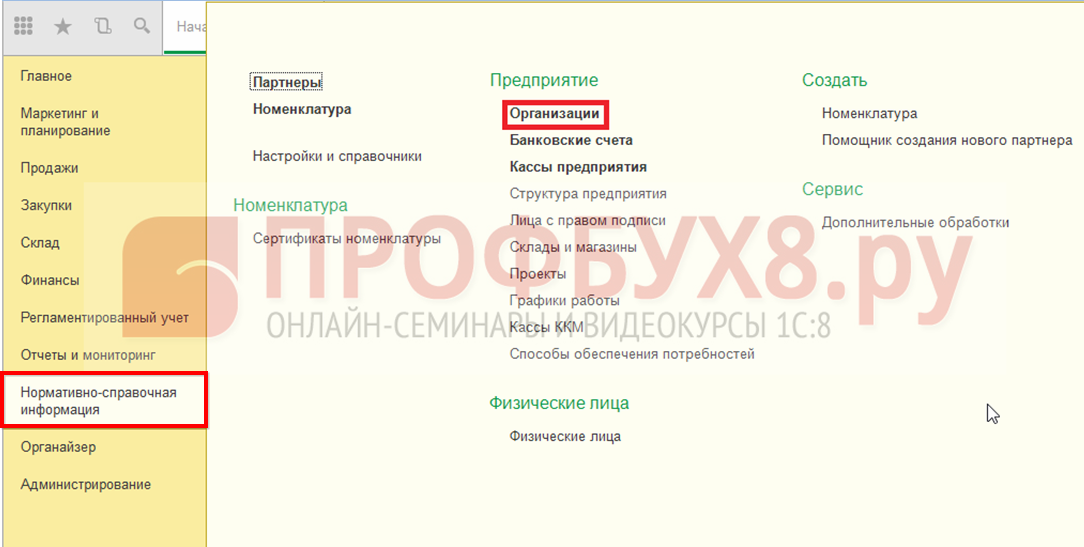
Откроется справочник Организации. Здесь требуется открыть необходимую организацию для редактирования:
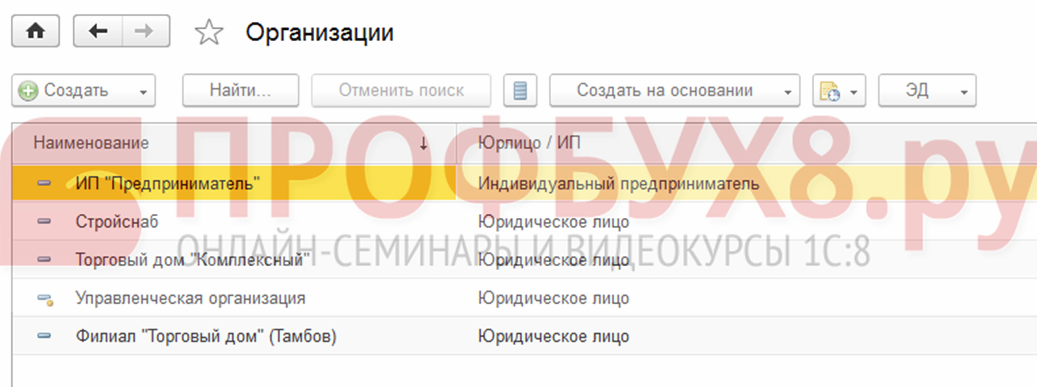
Затем необходимо перейти на вкладку Учетная политика:
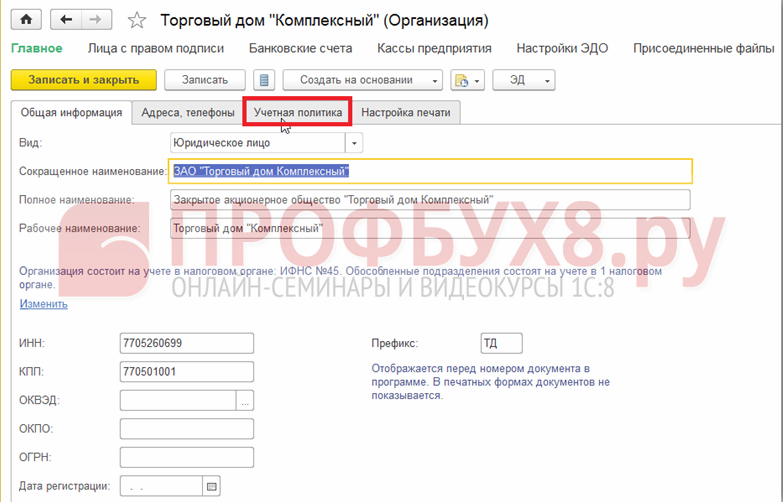
Можно отредактировать уже созданную запись об учетной политике при ее наличии. Для этого требуется по кнопке Еще выбрать пункт Разрешить редактирование реквизитов или создать новую по ссылке Создать новую:
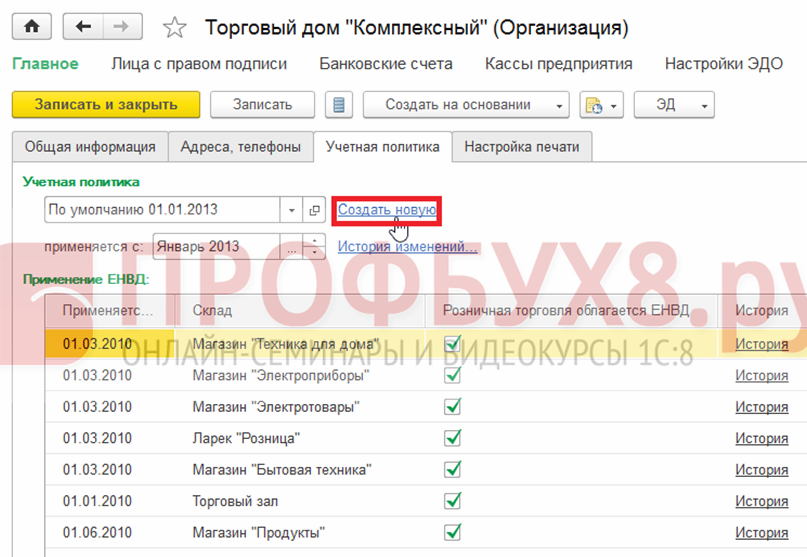
Откроется окно Учетная политика организации (создание). В поле Метод оценки требуется выбрать необходимый вариант оценки, который будет применяться при расчете себестоимости в 1С 8.3 УТ 11:
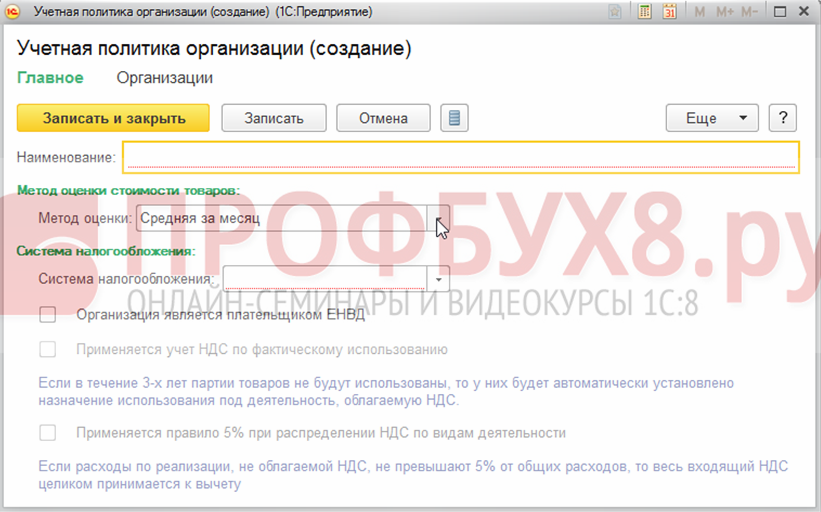
По умолчанию в программе 1С 8.3 УТ 11.1 установлен вариант Средняя за месяц. Но можно выбрать другой вариант из выпадающего списка:
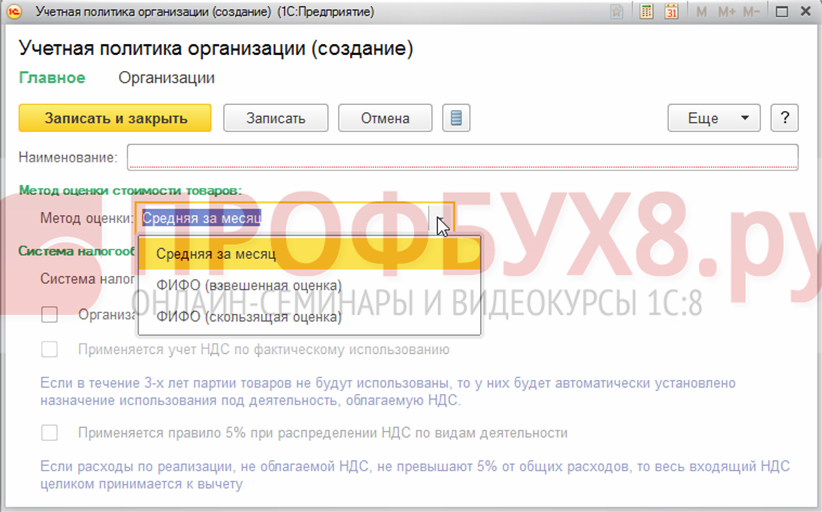
Также настройка методов оценки стоимости товаров может быть выполнена непосредственно в справочнике Настройка методов оценки стоимости товаров, который по умолчанию не виден на панели. Открыть справочник можно в разделе Финансы – Финансовый результат, выбрав пункт Настройка методов оценки стоимости товаров:
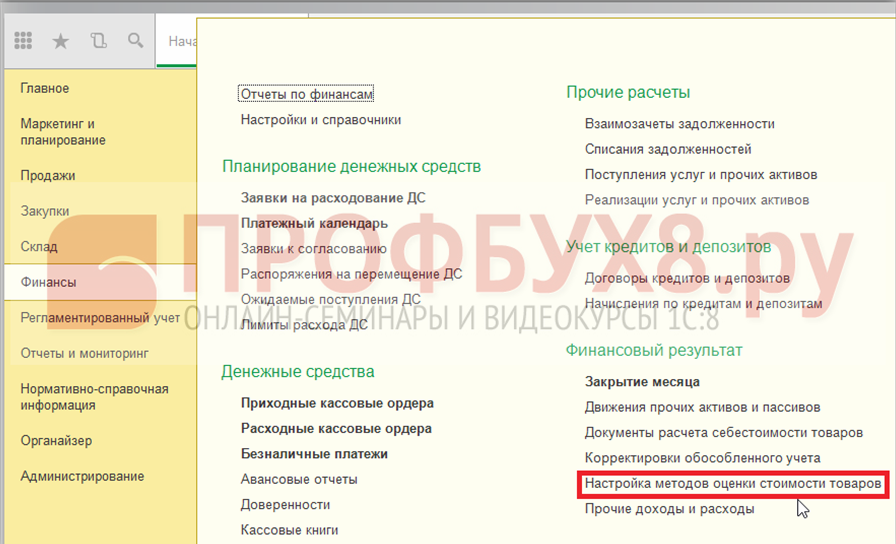
По команде Создать откроется окно Настройка методов оценки стоимости товаров (создание):
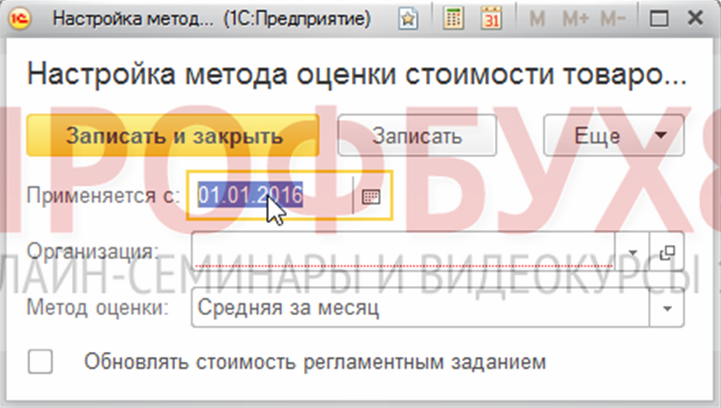
При создании и настройке элемента справочника имеется возможность установить выполнение автоматического обновления пересчета себестоимости в 1С 8.3 УТ 11 при выполнении регламентного задания. Для этого требуется включить соответствующую опцию Обновлять стоимость регламентным заданием.
Расчёт себестоимости с помощью документа Расчет себестоимости товара
Один из вариантов расчета себестоимости товаров в 1С 8.3 УТ 11 – это использовать документ Расчет себестоимости товаров.
Для того чтобы открыть список документов этого вида, необходимо в разделе Финансы – Финансовый результат, выбрать пункт Документы расчета себестоимости товаров:
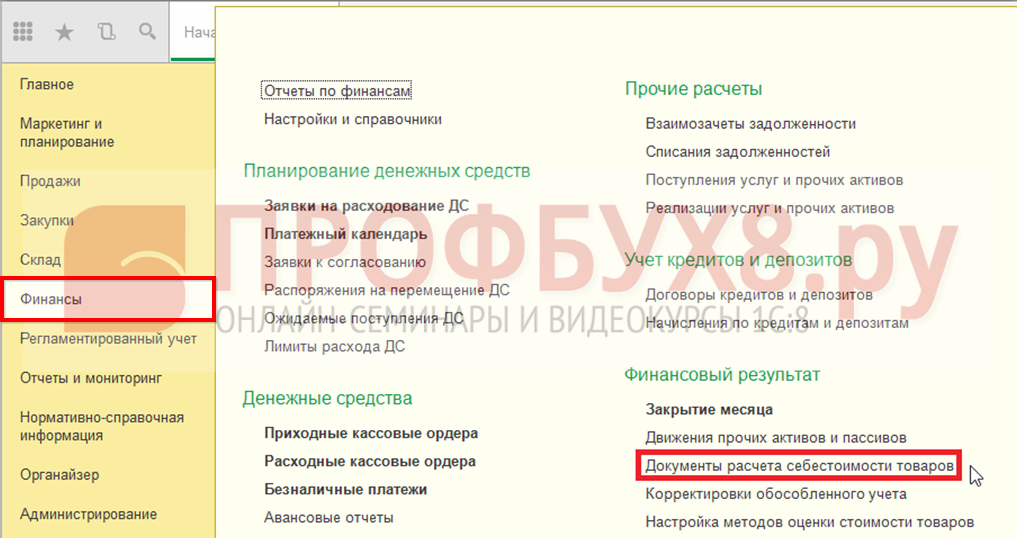
По умолчанию в 1С 8.3 УТ 11 этой команды не видно. Для вывода ее на панель требуется выбрать команду Настройка навигации в Настройках:
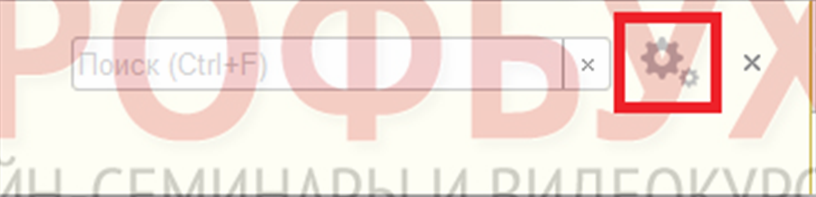
Откроется форма Настройка панели навигации:
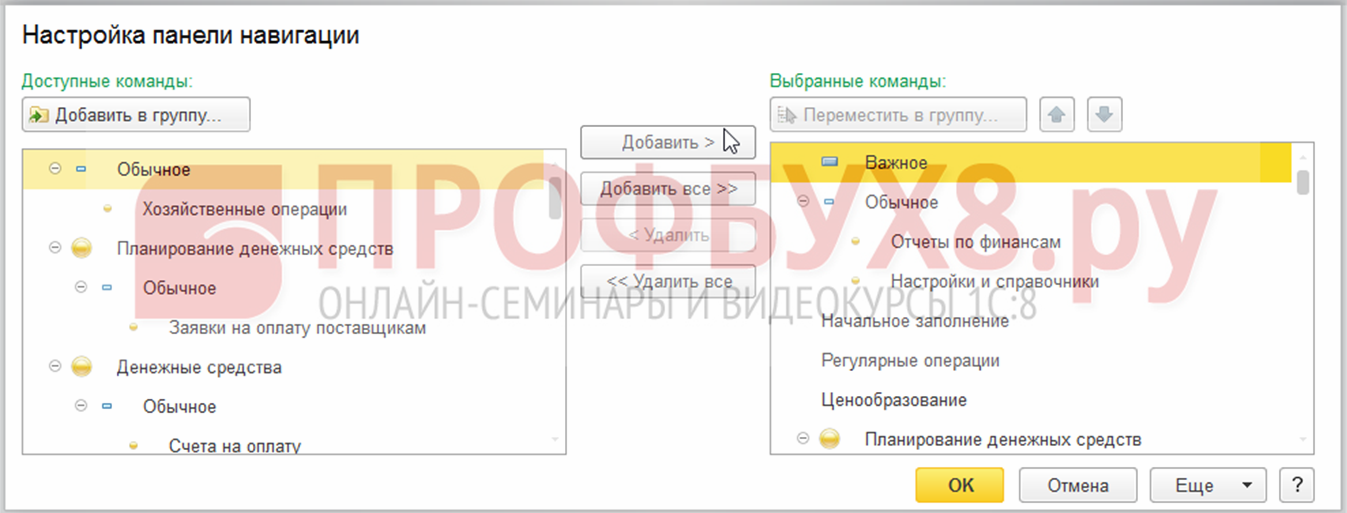
В левой части формы Доступные команды, в разделе Финансовый результат выбираем пункт Документы расчета себестоимости товаров. Далее по кнопке Добавить переносим в правую часть Выбранные команды.
Документ Расчет себестоимости товаров в 1С 8.3 УТ 11 предназначен для проведения расчета себестоимости товаров за определенный период, а также распределения общей суммы затрат на выпущенную продукцию. Себестоимость рассчитывается с начала месяца по дату создания документа. За месяц может быть введен только один документ этого вида.
В списке Документы расчета себестоимости товаров документы можно создавать и редактировать:
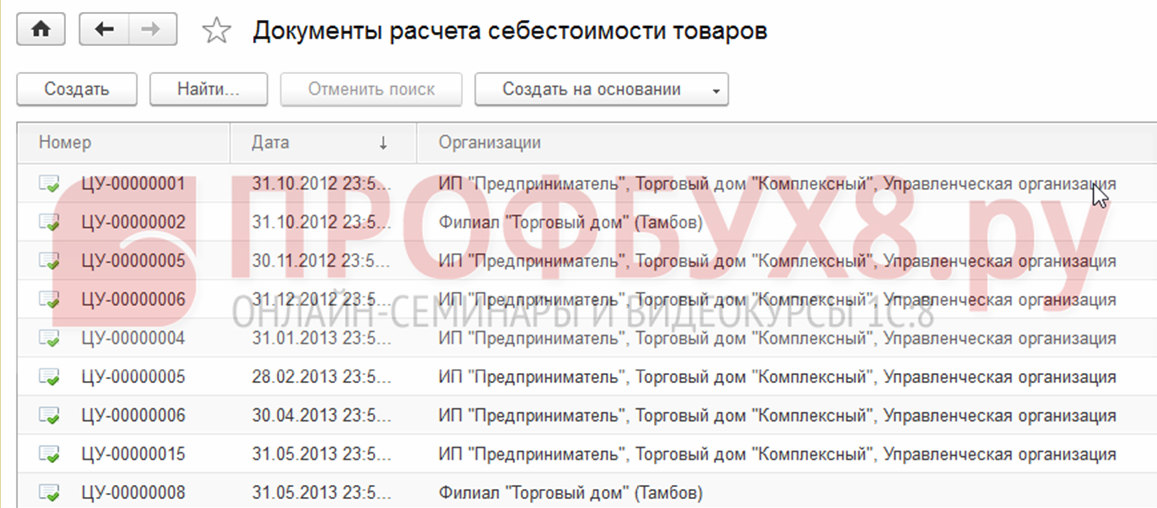
По кнопке Создать открывается окно нового документа Расчет себестоимости товаров (создание):
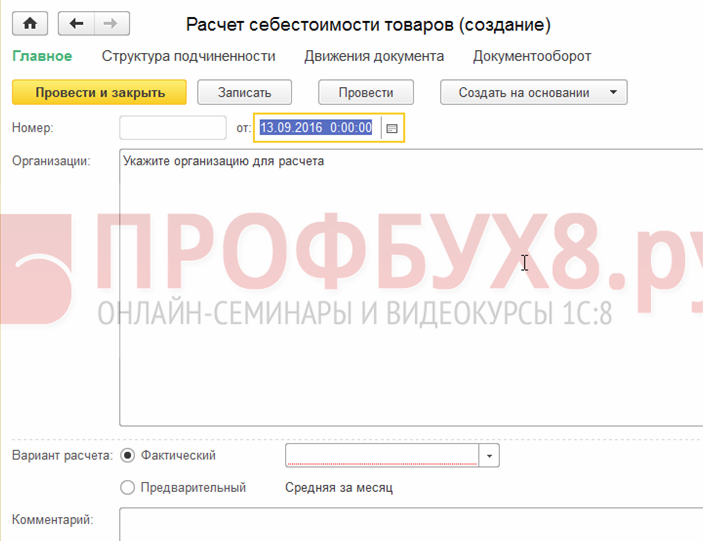
При нажатии на кнопку Выбрать (…) в поле Организация откроется форма выбора Выбор организаций:
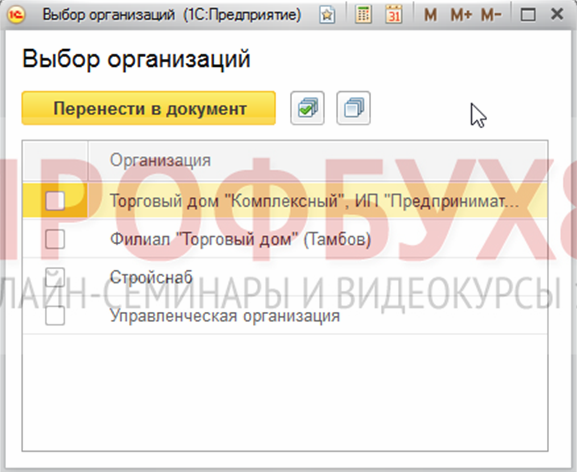
При проведении документа расчет себестоимости может быть выполнен в двух вариантах: предварительный и фактический:
- При использовании предварительного варианта происходит оценка стоимостных данных товаров в оперативном режиме, рассчитывается их средняя стоимость без учета дополнительных затрат независимо от метода оценки стоимости, установленного как применяемый в учетной политике предприятия.
- Фактический расчет себестоимости производится в конце месяца. При этом способе применяется заданная схема оценки стоимости товаров, а также происходит автоматическое распределение дополнительных расходов на стоимость товаров. После фактического расчета производится корректировка данных предварительного расчета:
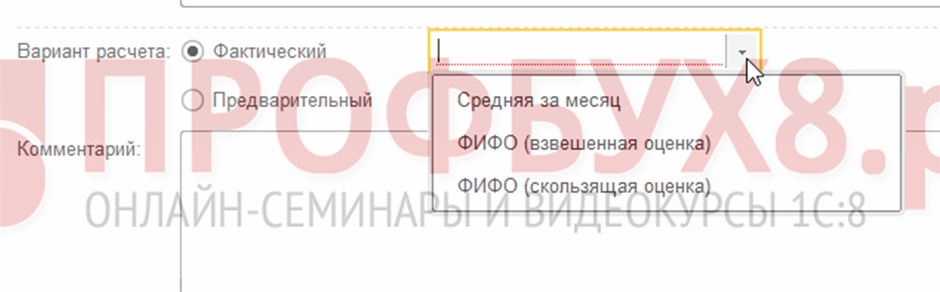
Расчет себестоимости с помощью обработки Закрытие месяца
При использовании обработки Закрытие месяца в 1С 8.3 УТ 11 расчет себестоимости состоит из автоматического последовательного выполнения нескольких операций. После успешного выполнения данных этапов появляется документ, содержащий сведения по рассчитанной себестоимости товаров.
Помощник Закрытие месяца в 1С 8.3 УТ 11 можно открыть в разделе Финансы – Финансовый результат – Закрытие месяца:
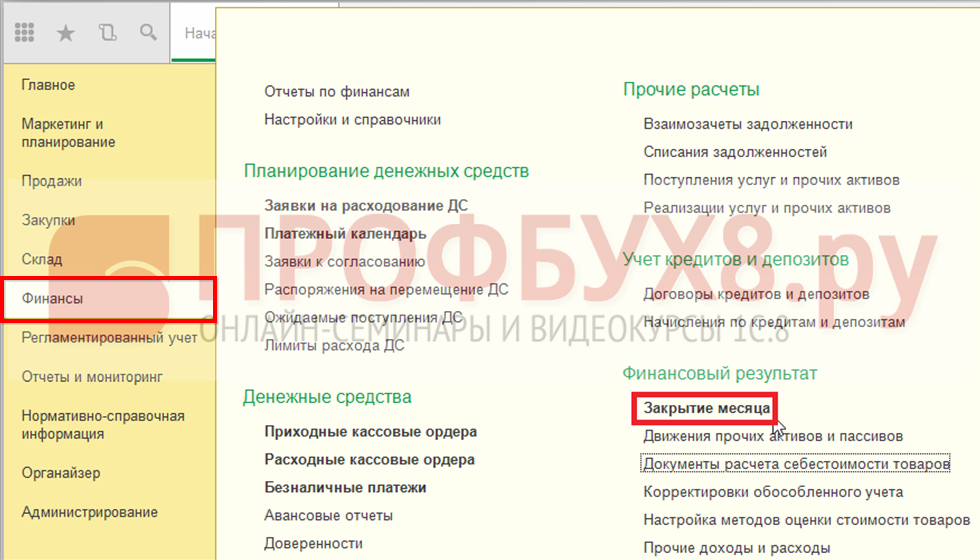
Откроется форма Регламентные операции по закрытию месяца. Расчет себестоимости в 1С 8.3 УТ 11 включает в себя следующие этапы: формирование движений по партиям товаров, распределение НДС и расчет себестоимости:
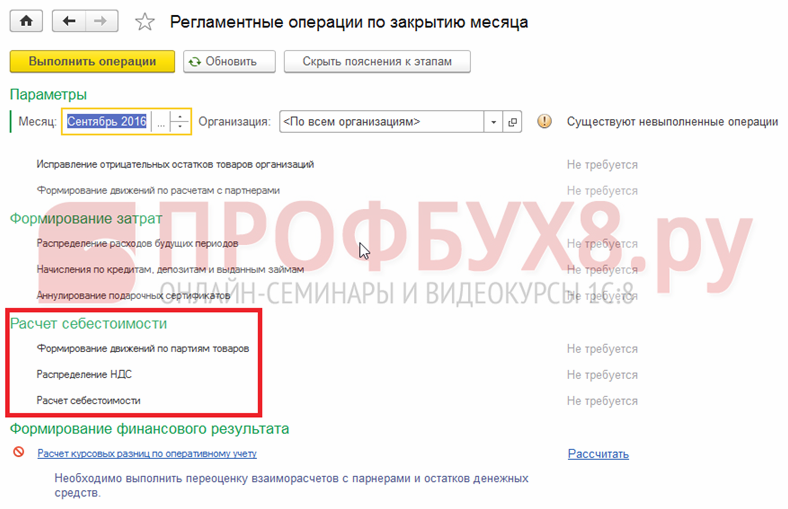
Можно выполнить все операции при нажатии на кнопку Выполнить операции либо выполнить отдельные операции, щелкнув по нужной команде в списке.
Расчёт себестоимости с помощью регламентного задания
Еще один вариант расчета себестоимости товаров в 1С 8.3 УТ 11 – это автоматически с помощью выполнения регламентного задания, по настроенному расписанию или вручную.
Попасть в список регламентных заданий можно в разделе Администрирование – Поддержка и обслуживание:
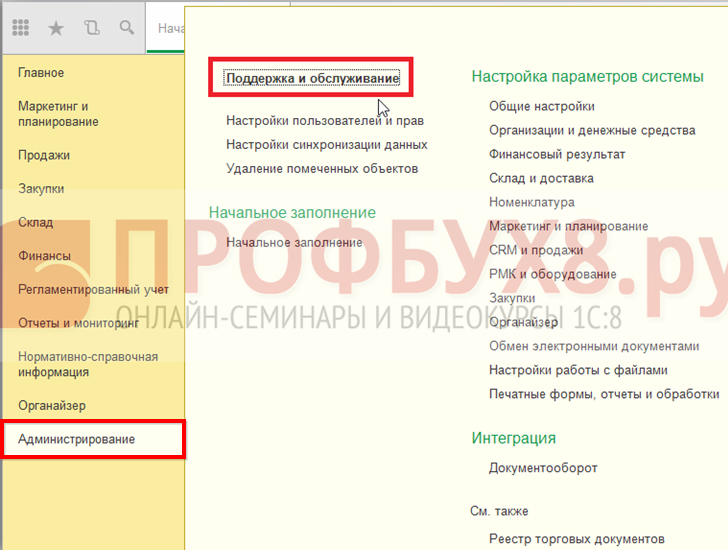
В разделе Регламентные операции выбрать пункт Регламентные и фоновые задания:
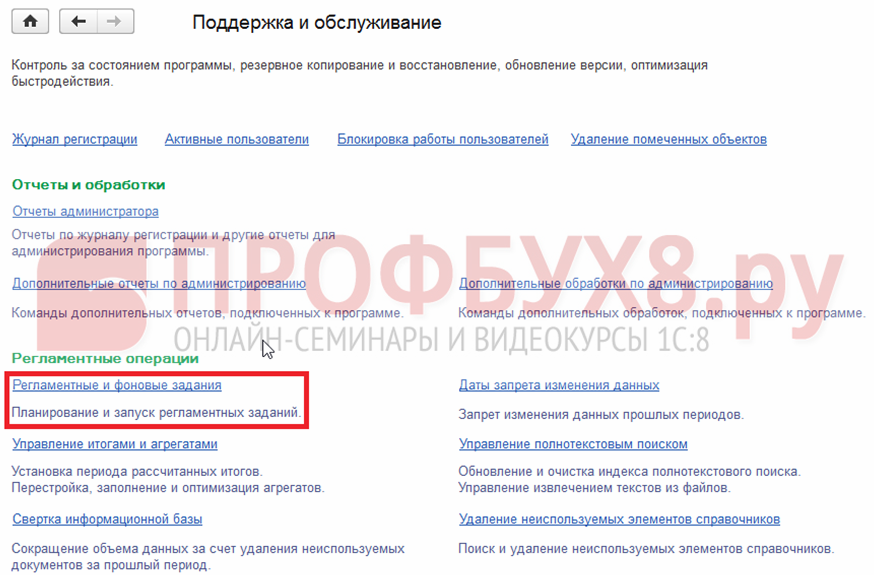
На вкладке Регламентные задания выбрать пункт Расчет себестоимости, выделить его и нажать на кнопку Выполнить сейчас:
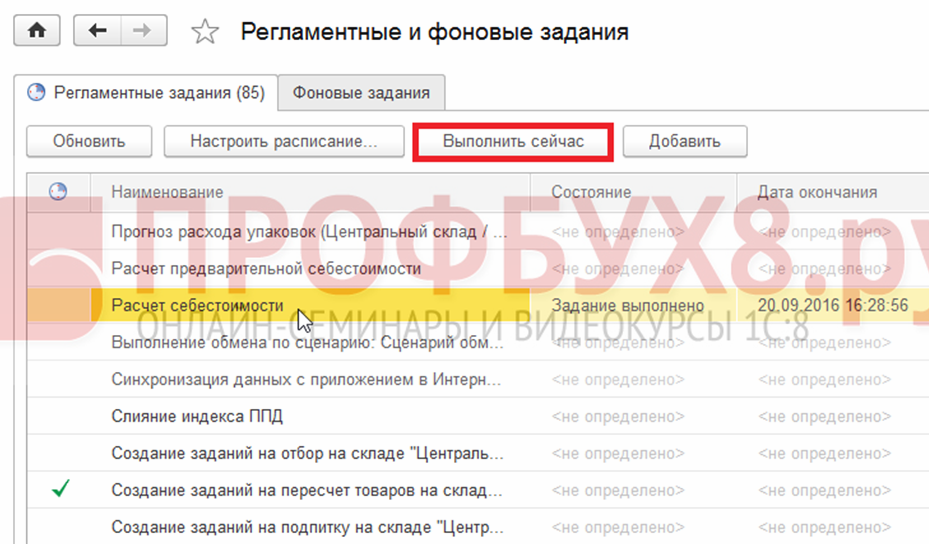
В нижней части окна появится информационное сообщение:

После выполнения операции в колонке Дата окончания появится информация о дате и времени ее завершения.
Если дважды щелкнуть по команде Расчет себестоимости, то откроется окно настройки этого регламентного задания:
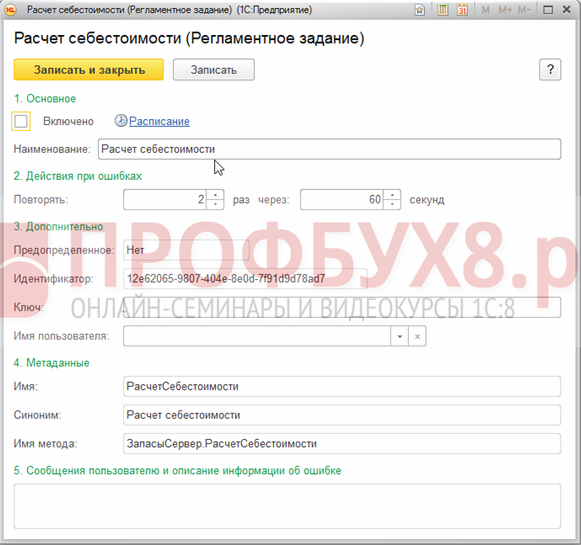
По команде Расписание либо из списка регламентных заданий по кнопке Настроить расписание можно выполнить настройку для выполнения этой операции:

Для автоматического расчета себестоимости товара в 1С 8.3 УТ 11.1 в конце каждого месяца требуется перейти на вкладку Месячное, отметить все месяцы и в поле Выполнять в установить цифру 1, а в поле День месяца выбрать С конца:
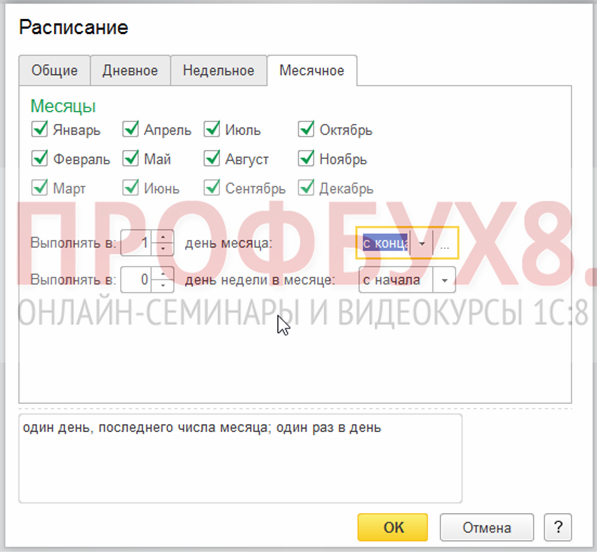
В результате произведенных настроек в последний день каждого месяца в программе 1С 8.3 УТ 11.1 будет создаваться документ Расчет себестоимости товаров.
Для изучения более широкого спектра операций в 1С: 8 УТ можно ознакомиться с нашими статьями и видео уроками по работе в 1С 8.3 Управление торговлей.
Рекомендуем посмотреть наш видео урок, где рассматривается формирование печатных форм документов, которые сопровождают операцию купли-продажи: счет, накладная, счет фактура. Узнаете как распечатать комплектов документов при реализации в 1С УТ 8:
